Как сделать скриншот экрана? Программы для создания скриншотов!
Всем доброго времени суток!
В сегодняшнем посте мы с вами поговорим о том, как создать скриншот экрана? Для большинства из вас тема будет не новая, но все же согласно статистике, этим вопросом интересуется огромное множество начинающих пользователей!

Но даже если вы знакомы со скриншотами, не торопитесь закрывать статью. В ней каждый из вас сможет найти, что-то новое для себя, т.к. мы с вами рассмотрим несколько вариантов создания скриншотов. От простого примитивного способа, до продвинутых программ, в которых можно по-всякому редактировать изображение!
Давайте для начала для тех, кто не в теме разберем само понятие скриншота. Скриншот — это изображение, отснятого экрана монитора, простыми словами, снимок содержимого экрана. Для чего нужны скриншоты?
Скриншоты часто используются для написания постов с изображениями, особенное это бывает очень удобно, когда посетителям требуется показать на картинке тот или иной фрагмент документа или изображения. Скриншотом можно поделиться с друзьями, отослав его по электронной почте. В общем, снимок с экрана монитора может пригодиться в любое время и каждому.
Как создать скриншот
Самым простым способом создания скриншота является клавиша «Print screen», имеющаяся на любой клавиатуре:
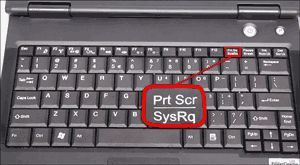
Если вам потребуется сделать снимок экрана, просто нажмите на кнопочку "Print screen" и изображение скопируется в буфер обмена ПК. Для снимка не всего экрана, а только активного окна используйте сочетание клавиш «Alt+Print screen». Дальше вам останется открыть программу, в которой удобно работать с изображением. Это могут быть обычный Miсrosoft Word, Exel, Paint или графический редактор Adobe Photosop и вставить его туда, нажав сочетание клавиш «Ctrl+V» или же вызвать правой кнопки мышки контекстное меню и нажать кнопку «Вставить».
Дальше с изображением можно делать все, что подвластно вашей фантазии. Лишь бы это было под силу программе, в которой вы собрались его редактировать. Если в стандартных программах Miсrosoft Word и Exel функционал не блещет, то в программе Paint, предоставленной все тем же Miсrosoft Office уже возможно сотворить с изображением многое.
Что касается графического редактора Adobe Photosop, то здесь с картинкой можно сделать все, что угодно. Но программа Adobe Photosop для многих пользователей является довольно сложным инструментом и поэтому не каждый сможет в ней работать. Сейчас я вам покажу еще несколько программ, при помощи которых достаточно легко можно сделать скриншот и обработать изображение по вашему усмотрению.
Программы для скриншотов
На самом деле в интернете можно найти очень много программ для снимков изображений с экранов монитора и последующего их редактирования. Я вам приведу в пример лишь несколько программ, а уже каждый для себя сможет решить, какая ему по душе, опробовав одну или две-три из них в реальности:
1. Magic screenshot
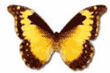 Простенькая программка, распространяется абсолютно бесплатно. Позволяет сделать снимок, как целого экрана, так и выделенной его области. Во время обработки изображений, возможно, воспользоваться подсказками программы. Позволяет сделать надпись встроенной кистью и внести еще ряд небольших корректировок.
Простенькая программка, распространяется абсолютно бесплатно. Позволяет сделать снимок, как целого экрана, так и выделенной его области. Во время обработки изображений, возможно, воспользоваться подсказками программы. Позволяет сделать надпись встроенной кистью и внести еще ряд небольших корректировок.
Сделанный скриншот можно сохранить в форматах (png, jpg, bmp). Плюс ко всему изображение сохраняется на сайте программы и может быть доступно всем пользователям или только вам. Если вам понадобится кому-то его показать, достаточно будут дать ссылку на изображение. Только будьте осторожны, что бы во время создания скриншота в поле экрана не попала никакая лишняя информация, доступная только вам, например пароли.
2. Jing
 Еще одна бесплатная программа для скриншотов. Она имеет боле расширенный набор функций в отличие от предыдущей программы, но есть в ней и минусы. Программа доступна только на английском языке. Хотя там нет никаких сложностей, но все же, если вы не имеете даже начальных навыков знания английского языка, разобраться будет немного сложновато. И еще один минус программы — требуется пройти регистрацию для использования.
Еще одна бесплатная программа для скриншотов. Она имеет боле расширенный набор функций в отличие от предыдущей программы, но есть в ней и минусы. Программа доступна только на английском языке. Хотя там нет никаких сложностей, но все же, если вы не имеете даже начальных навыков знания английского языка, разобраться будет немного сложновато. И еще один минус программы — требуется пройти регистрацию для использования.
3. FSCapture
 Эта программа куда более серьезней двух предыдущих, но она и платная. Хотя если поискать, то можно найти и бесплатную русскоязычную версию данного софта. С помощью данной программы возможно сделать:
Эта программа куда более серьезней двух предыдущих, но она и платная. Хотя если поискать, то можно найти и бесплатную русскоязычную версию данного софта. С помощью данной программы возможно сделать:
- скриншот экрана целиком;
- сделать снимок только активного окна или любой его части;
- снимок выделенной прямоугольной области;
- снимок активного окна с возможностью последующей его прокрутки;
- нарисовать самостоятельно какую-нибудь область и сделать ее снимок;
- записать видео экрана монитора.
И еще ряд полезных функций. Подробно останавливаться на ней я не буду. Достаточно краткого обзора. Если кого-то заинтересует, скачайте и опробуйте программу самостоятельно. Разобраться в ней легко и сложностей возникнуть не должно.
4. Snagit
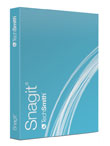 А эта программа, на мой взгляд, самая функциональная и таит в себе множество различных способов создания и обработки скриншотов. Программа аналогично предыдущей — платная, но как говорится, кто ищет, тот всегда найдет и бесплатную русскоязычную версию. Достаточно просто сделать запрос в Google.
А эта программа, на мой взгляд, самая функциональная и таит в себе множество различных способов создания и обработки скриншотов. Программа аналогично предыдущей — платная, но как говорится, кто ищет, тот всегда найдет и бесплатную русскоязычную версию. Достаточно просто сделать запрос в Google.
Программа позволяет захватить для снимка любую, понравившуюся вам область и в любой форме. После того, как изображение захвачено вы сможете сделать с ним очень много различных действий:
- наложить на изображение различные эффекты (изменить масштаб, разрешение, глубину цветов, придать эффект отельным областям изображения);
- сделать снимок нескольких областей экрана;
- сделать снимок экрана или отдельного окна с возможностью последующей его прокрутки;
- добавлять различные сноски и пояснения;
- добавлять подписи, штампы и линии;
- вставлять различные фигуры (прямоугольники, произвольные фигуры, стрелки и т.д.)
Все, что я описал, эти лишь небольшая часть того, что умеет эта программа.
Подробное описание программ я думаю, не требуется, да я и не ставил перед собой цель этого сделать. Целью данной статьи было ознакомить вас с программами для скриншотов. А вы уже выбирайте сами, какой способ вам более приглянулся.
Вообще эту статью я написал не просто так. В скором времени я запущу на своем блоге еще одну интересную фишку с денежными призами, в которой как раз и нужно будет сделать скриншот изображения. А если вы не будете знать, как создать скриншот, то и не сможете выиграть! Так что изучайте и ждите в скором времени все подробности!
На этом я свой пост буду заканчивать и напоследок хочу поздравить милых дам, девушек, женщин, бабушек с международным женским днем!
ХОЧУ ПОЖЕЛАТЬ ВСЕМ ВАМ ВСЕГДА ОСТАВАТЬСЯ САМЫМИ ЖЕЛАННЫМИ, САМЫМИ КРАСИВЫМИ, САМЫМИ УМНЫМИ, САМЫМИ, САМЫМИ, САМЫМИ... ВСЕХ ВАМ БЛАГ И ОТЛИЧНОГО НАСТРОЕНИЯ!!! РАДУЙТЕ НАС СВОИМИ УЛЫБКАМИ И КРАСОТОЙ! СПАСИБО, ЧТО ВЫ У НАС ЕСТЬ!
Вот еще несколько полезных и интересных статей, с которыми советую вам ознакомиться:
— Бесплатный текстовый редактор notepad++! Преимущества над обычным блокнотом от windows!
— Соединяемся с сервером через ftp клиент filezilla!
На этом все! Всем пока и до скорых встреч!
Как вам статья? Может, вы знаете еще более простые способы, как сделать скриншот экрана? Жду ваших комментариев!
С уважением, Николай Коротков



Хорошие програмки. Некоторыми пользуюсь постоянно, а о других впервые слышу. Но самый простой способ Ты правильно подметил, это использование обычных возможностей компьютера. Кстати не все, даже продвинутые пользователи компьютеров про это знают. Парадокс. Спасибо Николай.
[Ответить]
Пользуюсь только Snagit. Мне очень нравится! Программка классная. Помимо снятия экрана, есть отличный редактор А какой программой пользуешься ты?
А какой программой пользуешься ты?
[Ответить]
Николай Коротков
9 марта 2013 11:18
Томский школьник
Я в основном использую «Print screen» + Adobe Photosop. Но в последнее время начал использовать Snagit, отличная программа с множеством различных функций!
[Ответить]
Я пробовала пользоваться программой FSCapture, первые 30 дней — пробный период, и ей в этот период можно пользоваться бесплатно. По просшедствии 30 дней, я поняла, что использую ее только для того, чтобы сделать скриншот с экрана, а другими функциями ее не пользуюсь. И я решила, что это буду делать с помощью возможностей компьютера.
Я это делаю так: меню «Пуск»- «ножницы»- выделяю нужную мне область и сохраняю изображение. Все — никакие программы не нужны!
[Ответить]
Николай Коротков
9 марта 2013 12:59
Татьяна Саксон
Этот метод хорош, если дальнейшая обработка изображения не требуется. А если вам необходимо проделать какие-то действия с изображением, то без использования программ для обработки изображений, не обойтись.
[Ответить]
Я пользуюсь только Snigit. Очень нравиться. За пару секунд на снимок можно нанести разные стрелочки, буковки, квадратики и пр. Уже просто незаменимая вещь.
[Ответить]
К сожалению «Print screen» + Adobe Photosop не позволяет «поймать» на экране курсор мышки, а иногда это бывает важно. Приходится дорисовывать стрелку вручную
[Ответить]
Спасибо, давно искала нечто подобное.
Жаль только, что Вы не выложили ссылки для скачивания — в интернете непонятно где лучше качать, чтоб без вирусов...
[Ответить]
Николай Коротков
14 марта 2013 22:48
Галина
У вас наверняка установлена на ПК антивирусная программа? Я не имею авторских прав распространять платные программы . Хотя их без особого труда можно найти в сети интернет абсолютно бесплатно!
. Хотя их без особого труда можно найти в сети интернет абсолютно бесплатно!
[Ответить]
Здравствуйте, Николай!
Я у Вас про картинки больше тем не нашла, решила спросить здесь.
Картинки, загруженные в библиотеку файлов сайта занимают дисковое пространство и не малое. Я стала загружать картинки на сайт просто копируя, в библиотеке наблюдается только первая картинка поста. Есть здесь подвох для меня и в чём, если есть?
[Ответить]
Николай Коротков
11 августа 2013 21:30
Ирина
Даже не знаю, что вам ответить? Не сталкивался с таким не разу. Единственное, что могу вам порекомендовать, уменьшайте по максимуму вес картинок, чтобы они не так сильно забивали дисковое пространство.
[Ответить]
Спасибо за информацию. Я очень часто делаю скриншоты, правда при помощи других программ. С удовольствием попробую программы, которые рекомендуете вы.
[Ответить]
Николай!
С помощью программы FSCapture я записываю видео с экрана монитора.
А Вы не в курсе, как наложить на такое видео звуковое сопровождение?
[Ответить]
Николай Коротков
10 января 2014 08:25
Александр Иванович!
Знаю только программу AutoPlay Media Studio, как то пробовал с ней работать. Она позволяет обрабатывать аудио. Но наверняка есть множество различных аналогов.
[Ответить]
При создании своих сайтов часто приходится делать скриншоты экрана. Обычно я пользуюсь двумя программами FastStone Capture или Clip2Net. Простые, легкие и бесплатные программы.
Легко сделать снимок и обработать его.
[Ответить]
Неплохой обзор. Вообще, тема скриншотов достаточно обширна. Все зависит от того, для чего они вам нужны. Если в варианте «смотрите вот пример», то хватит и стандартного скриншота Windows. А если вы часто делаете документы с различными описаниями и пояснениями, то тут, конечно, уже стоит использовать специальные программы. Особенно, если вы описываете интерфейс какой-нибудь программы.
[Ответить]